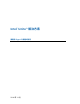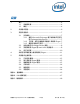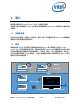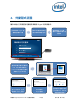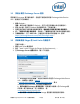Intel Unite Solution-Skype for Business Plugin Guide
商務用 Skype* 的 Intel® Unite™ 外掛程式指南 1.14 版 第 8 頁,共 20 頁
3.2 找到必要的 Exchange Server 資訊
若您擁有 Exchange 電子郵件帳戶,但是您不確定如何取得 Exchange Web Service
URL,請按照下列步驟執行:
1. 啟動 Outlook。
注意:顯示中樞不需要執行 Outlook,您可以在任何機器上執行這個程式。
2. 按住 Ctrl 鍵,同時在 Outlook 系統匣圖示按一下滑鼠右鍵。
3. 這是您會在操作功能表看到兩個新選項:連線狀態和測試電子郵件自動設定。
4. 按一下測試電子郵件自動設定,然後按一下測試來檢查電子郵件伺服器的組態。
5. 在結果標籤中,記下 OOF URL,以便用作外掛程式的伺服器 URL (例如
https://exchange.domain.com/EWS/Exchange.aspx)。
3.3 安裝商務用 Skype 的 Intel Unite 外掛程式
在顯示中樞上:
1. 關閉 Intel Unite 應用程式
2. 執行「Intel® Unite™ Plugin for Skype* for Business.msi」。
3. 在 Exchange Server 組態視窗中,輸入下列資訊:
a. Exchange Server 名稱:此為先決條件中所述的 Exchange Web Server
URL,請參閱上述範例:https://
<outlook.office365.com>/EWS/Exchange.asmx,其中
<outlook.office365.com> 代表您的伺服器名稱。
b. 顯示中樞的 Exchange 使用者名稱:這是顯示中樞唯一的 Exchange 帳
戶的唯一電子郵件地址。在上述範例中,為
uniteroom1@onmicrosoft.com
c. 輸入密碼:針對顯示中樞的 Exchange 使用者名稱所指派的密碼。